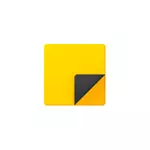
Dans ces détails de l'examen sur les fonctions de l'application Notes, fonctionnent avec des notes sur le bureau et des nuances supplémentaires pouvant être utiles dans le contexte du sujet en question.
Comme indiqué ci-dessus, l'application Notes est intégrée à Windows 10, mais si vous ne pouvez pas le trouver dans le menu Démarrer ou dans la recherche de la barre des tâches, cela peut avoir été supprimé. Pour télécharger des notes pour Windows 10 Desktop à partir de Microsoft, utilisez le magasin officiel Microsoft Store, l'application s'appelle Microsoft Sticky Notes.
Utilisation des notes sur le bureau à l'aide de l'application Notes
Pour commencer à utiliser les notes intégrées de Windows 10, toute compétence particulière ne sera pas nécessaire, il suffira de faire l'une des suivantes:
- Démarrez l'application Notes et créez une nouvelle note sur le bureau: vous pouvez utiliser le formatage simple du texte, ajouter des images.

- Cliquez avec le bouton droit de la souris sur l'application icon "Scrapbook" dans le menu Démarrer ou, par exemple, dans la barre des tâches si vous décidez de résoudre l'icône là-bas (via la section "Advanced" dans le menu contextuel), puis sélectionnez l'un des éléments " Créez une note "," Liste des notes "(affiche une fenêtre dans laquelle toutes vos notes sont collectées)," Afficher toutes les notes "(toutes les notes sont affichées séparément sur le bureau).
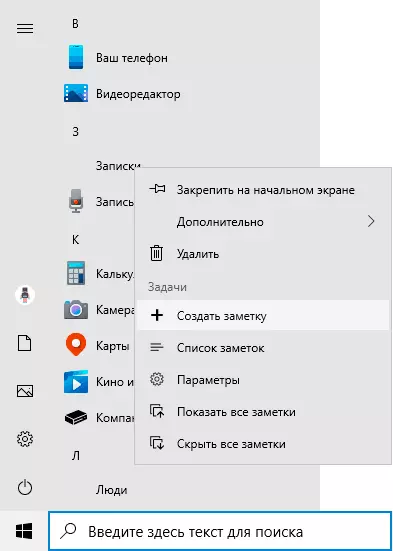
Maintenant sur certaines fonctions de base et fonctionnalités des notes de travail:
- Lors de la fermeture des notes, il n'est pas supprimé, mais il suffit de supprime du bureau et reste disponible dans la liste des notes.
- Supprimer une note peut être effectuée dans son menu. Vous pouvez également ouvrir une liste de toutes notes ou modifier la couleur des notes avec une standard jaune des 6 couleurs supplémentaires.
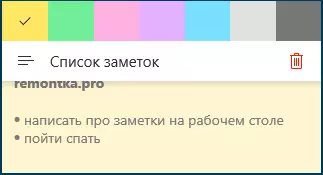
- Lors de la modification des notes, les raccourcis standard fonctionnent: insertion et copie (y compris pour les images), changement de style de texte (par exemple, Ctrl + B. pour audacieux), l'abolition de la dernière action ( Ctrl + Z. ). Et pour supprimer une note active que vous pouvez utiliser Ctrl + D..
- Lorsque vous diminuez la taille des notes sur le bureau (à l'aide de la souris), des éléments mineurs, tels que des photos, sont cachés, comme dans la capture d'écran ci-dessous.

- Si vous avez de nombreuses notes, ouvrez une liste de notes (par exemple, dans le menu contextuel de l'étiquette d'application Notes), vous pouvez facilement les rechercher.
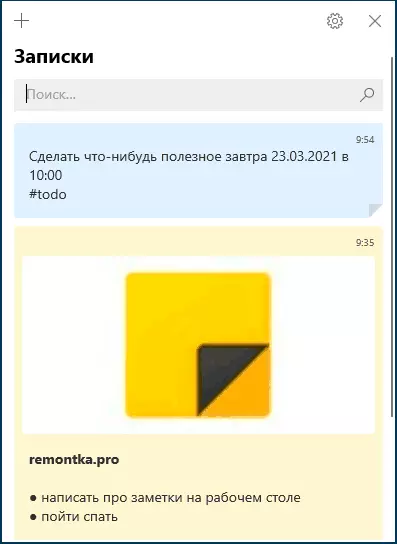
En conséquence, dans les cas où vous devez enregistrer rapidement quelque chose rapidement et que vous ne perdez pas: le numéro de téléphone ou une pensée à venir ou d'autres informations intégrées, des entrées Windows 10 incorporées - peut être une excellente solution à cet effet.
Synchronisation et fonctionnement avec Windows 10 Notes sur d'autres appareils
Si vous avez besoin d'accès à des notes sur le bureau Windows 10, pas sur un ordinateur ou un ordinateur portable, mais également sur d'autres périphériques, y compris Android et iPhone, assurez-vous d'abord que votre compte Microsoft est utilisé dans les paramètres de l'application Notes - est nécessaire pour la synchronisation.
L'accès aux scribes d'autres appareils est possible par les méthodes suivantes:
- Pour les autres ordinateurs avec Windows 10 avec le même compte Microsoft, les notes seront synchronisées automatiquement et vous les trouverez dans la même application intégrée.
- Dans l'application Microsoft OneNote pour Android et iPhone dans le menu, en plus des cahiers, il existe un élément "Notes", où vous pouvez voir toutes vos notes du bureau et travailler avec eux.
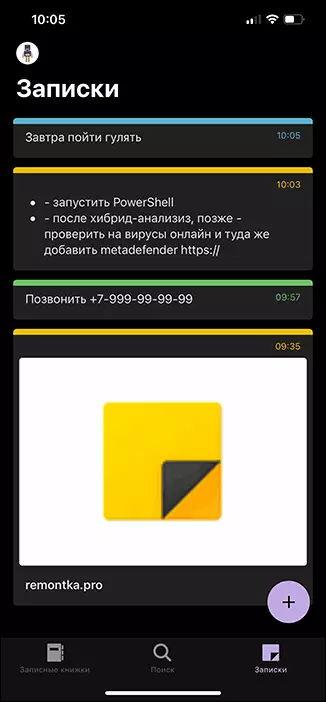
- L'application Office pour Android et iPhone sur la page initiale est également un élément «Notes» avec la capacité de travailler avec eux.
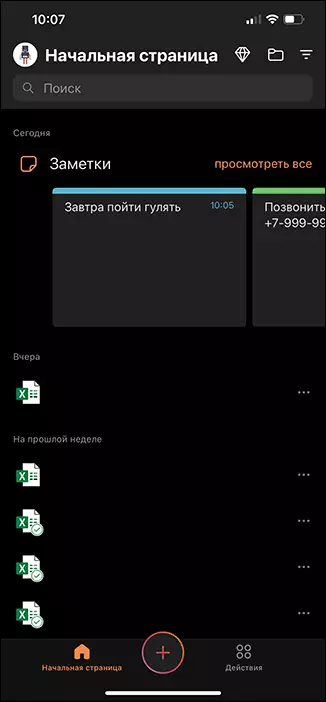
- L'application OneNote pour Windows 10 et Mac a également la possibilité d'accéder à Windows 10 Notes.
- Vous pouvez parcourir le navigateur dans la version en ligne de OneNote sur le site. Onenote.com. Lorsque des notes seront également disponibles (situées dans la section "Feed").
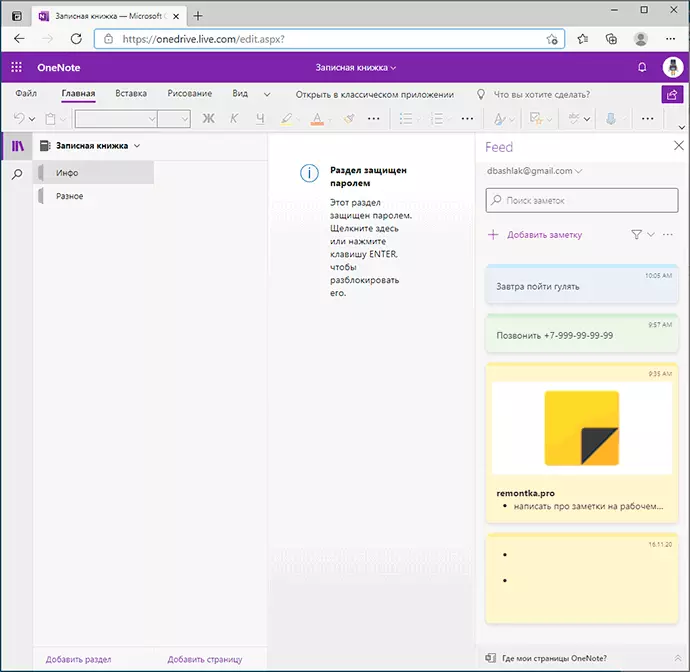
- Microsoft Outlook pour Windows et Mac a également la possibilité de fonctionner avec Windows 10 Notes.
C'est-à-dire que presque tous les produits Microsoft liés à la performance et aux organisations ont et accédent à des notes sur le bureau Windows 10, à l'exception des exceptions - à l'exception de Microsoft pour me faire, où une telle occasion n'a pas pu être trouvée.
Il est possible que vous utilisiez déjà régulièrement l'application Notes dans Windows 10, vous pourrez ajouter une liste de ses capacités ou méthodes d'utilisation dans les commentaires - il sera également utile pour moi et d'autres lecteurs.
